アプリを連絡先カードの操作に接続する
アプリは、連絡先カードまたはミニ連絡先カードのアクションの横に表示されます。 ユーザーは、アプリでプロファイル ページを開く、通話する、メッセージを送信するなどのアクションを実行することを選択できます。
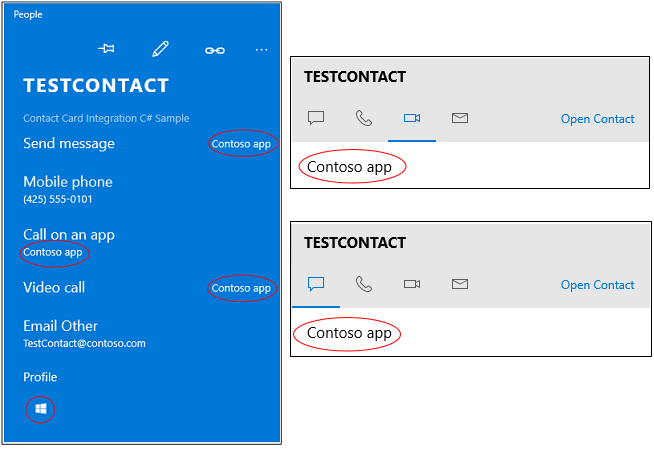
作業を開始するには、既存の連絡先を見つけるか、新しい連絡先を作成します。 次に、 説明 およびいくつかのパッケージ マニフェスト エントリを作成して、アプリがサポートするアクションを記述します。 次に、アクションを実行するコードを記述します。
より完全なサンプルについては、「 Contact Card Integration Sample」を参照してください。
連絡先を検索または作成する
アプリが他のユーザーとの接続に役立つ場合は、Windows で連絡先を検索し、注釈を付けます。 アプリで連絡先を管理している場合は、連絡先を Windows 連絡先リストに追加し、注釈を付けることができます。
連絡先を検索する
名前、メール アドレス、または電話番号を使用して連絡先を検索します。
ContactStore contactStore = await ContactManager.RequestStoreAsync();
IReadOnlyList<Contact> contacts = null;
contacts = await contactStore.FindContactsAsync(emailAddress);
Contact contact = contacts[0];
連絡先を作成する
アプリがアドレス帳に似ている場合は、連絡先を作成し、連絡先リストに追加します。
Contact contact = new Contact();
contact.FirstName = "TestContact";
ContactEmail email = new ContactEmail();
email.Address = "TestContact@contoso.com";
email.Kind = ContactEmailKind.Other;
contact.Emails.Add(email);
ContactPhone phone = new ContactPhone();
phone.Number = "4255550101";
phone.Kind = ContactPhoneKind.Mobile;
contact.Phones.Add(phone);
ContactStore store = await
ContactManager.RequestStoreAsync(ContactStoreAccessType.AppContactsReadWrite);
ContactList contactList;
IReadOnlyList<ContactList> contactLists = await store.FindContactListsAsync();
if (0 == contactLists.Count)
contactList = await store.CreateContactListAsync("TestContactList");
else
contactList = contactLists[0];
await contactList.SaveContactAsync(contact);
各連絡先に注釈を付けます
各連絡先に、アプリで実行できるアクション (操作) の一覧 (ビデオ通話やメッセージングなど) にタグを付けます。
次に、連絡先の ID を、アプリがそのユーザーを識別するために内部的に使用する ID に関連付けます。
ContactAnnotationStore annotationStore = await
ContactManager.RequestAnnotationStoreAsync(ContactAnnotationStoreAccessType.AppAnnotationsReadWrite);
ContactAnnotationList annotationList;
IReadOnlyList<ContactAnnotationList> annotationLists = await annotationStore.FindAnnotationListsAsync();
if (0 == annotationLists.Count)
annotationList = await annotationStore.CreateAnnotationListAsync();
else
annotationList = annotationLists[0];
ContactAnnotation annotation = new ContactAnnotation();
annotation.ContactId = contact.Id;
annotation.RemoteId = "user22";
annotation.SupportedOperations = ContactAnnotationOperations.Message |
ContactAnnotationOperations.AudioCall |
ContactAnnotationOperations.VideoCall |
ContactAnnotationOperations.ContactProfile;
await annotationList.TrySaveAnnotationAsync(annotation);
各操作に登録する
パッケージ マニフェストで、注釈に一覧表示した操作ごとに登録します。
マニフェストの Extensions 要素にプロトコル ハンドラーを追加して登録します。
<Extensions>
<uap:Extension Category="windows.protocol">
<uap:Protocol Name="ms-contact-profile">
<uap:DisplayName>TestProfileApp</uap:DisplayName>
</uap:Protocol>
</uap:Extension>
<uap:Extension Category="windows.protocol">
<uap:Protocol Name="ms-ipmessaging">
<uap:DisplayName>TestMsgApp</uap:DisplayName>
</uap:Protocol>
</uap:Extension>
<uap:Extension Category="windows.protocol">
<uap:Protocol Name="ms-voip-video">
<uap:DisplayName>TestVideoApp</uap:DisplayName>
</uap:Protocol>
</uap:Extension>
<uap:Extension Category="windows.protocol">
<uap:Protocol Name="ms-voip-call">
<uap:DisplayName>TestCallApp</uap:DisplayName>
</uap:Protocol>
</uap:Extension>
</Extensions>
これらは、Visual Studio のマニフェスト デザイナーの Declarations タブに追加することもできます。
![マニフェスト デザイナーの [宣言] タブ](images/manifest-designer-protocols.png)
連絡先カードのアクションの横にあるアプリを見つける
People アプリを開きます。 注釈とパッケージ マニフェストで指定した各アクション (操作) の横にアプリが表示されます。
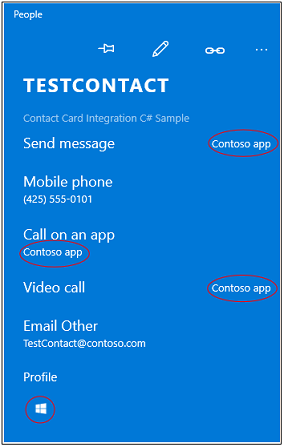
ユーザーがアクションのアプリを選択した場合、ユーザーが次回連絡先カードを開くと、そのアクションの既定のアプリとして表示されます。
ミニ連絡先カードでアクションの横にあるアプリを見つける
ミニ連絡先カードでは、アクションを表すタブにアプリが表示されます。
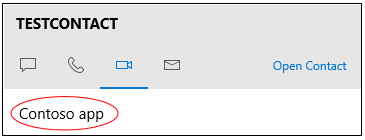
Mailアプリなどのアプリは、ミニ連絡先カードを開きます。 アプリで開く場合もあります。 このコードでは、その方法を示します。
public async void OpenContactCard(object sender, RoutedEventArgs e)
{
// Get the selection rect of the button pressed to show contact card.
FrameworkElement element = (FrameworkElement)sender;
Windows.UI.Xaml.Media.GeneralTransform buttonTransform = element.TransformToVisual(null);
Windows.Foundation.Point point = buttonTransform.TransformPoint(new Windows.Foundation.Point());
Windows.Foundation.Rect rect =
new Windows.Foundation.Rect(point, new Windows.Foundation.Size(element.ActualWidth, element.ActualHeight));
// helper method to find a contact just for illustrative purposes.
Contact contact = await findContact("contoso@contoso.com");
ContactManager.ShowContactCard(contact, rect, Windows.UI.Popups.Placement.Default);
}
ミニ連絡先カードのその他の例については、 連絡先カードのサンプルを参照してください。
連絡先カードと同様に、各タブには、ユーザーが最後に使用したアプリが記憶されるため、アプリに簡単に戻れます。
ユーザーが連絡先カードでアプリを選択したときに操作を実行する
App.cs ファイル内の Application.OnActivated メソッドをオーバーライドし、ユーザーをアプリ内のページに移動させます。 Contact Card Integration Sampleは、これを行う 1 つの方法を示しています。
ページの分離コード ファイルで、 Page.OnNavigatedTo メソッドをオーバーライドします。 連絡先カードは、このメソッドに操作の名前とユーザーの ID を渡します。
ビデオまたはオーディオの呼び出しを開始するには、次のサンプルを参照してください: VoIP サンプル。 完全な API は、 WIndows.ApplicationModel.Calls 名前空間にあります。
メッセージングを容易にするには、 Windows.ApplicationModel.Chat 名前空間を参照してください。
別のアプリを起動することもできます。 これがこのコードの機能です。
protected override async void OnNavigatedTo(NavigationEventArgs e)
{
base.OnNavigatedTo(e);
var args = e.Parameter as ProtocolActivatedEventArgs;
// Display the result of the protocol activation if we got here as a result of being activated for a protocol.
if (args != null)
{
var options = new Windows.System.LauncherOptions();
options.DisplayApplicationPicker = true;
options.TargetApplicationPackageFamilyName = "ContosoApp";
string launchString = args.uri.Scheme + ":" + args.uri.Query;
var launchUri = new Uri(launchString);
await Windows.System.Launcher.LaunchUriAsync(launchUri, options);
}
}
args.uri.scheme プロパティには操作の名前が含まれており、args.uri.Query プロパティにはユーザーの ID が含まれています。